上一篇
实用工具📸视频截图软件推荐:小鱼为您详细解析各类优质选择
- 问答
- 2025-09-02 13:37:50
- 2
懒人首选:系统自带功能
适用人群:偶尔截图、追求极简操作
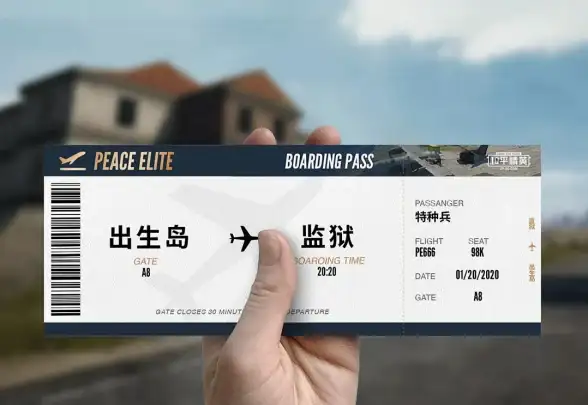
- Win10/11自带快捷键:播放视频时按 Win+G 调出Xbox工具栏,点击相机图标即可截图(支持大部分浏览器和本地视频)。
- macOS用户:用 QuickTime Player 播放视频时,按 Command+C 可直接复制当前帧到剪贴板,粘贴到文档或图片编辑工具即可。
小鱼说:系统自带工具最大的优点就是不用安装,适合临时救急,但功能比较基础,无法批量处理或精准帧控制。
专业级选手:帧级精准截图
适用人群:剪辑党、学术研究、细节控
-
PotPlayer(本地播放器之王)
- 优点:完全免费!播放视频时按 Ctrl+E 即可保存当前帧为图片,支持自定义图片格式(JPG/PNG/BMP)和画质。
- 隐藏功能:按 逐帧前进键(→) 精准定位画面,再截图,适合截取高速运动场景。
- 小鱼提示:还能连续截图生成序列帧,做动图或分析视频时超方便。
-
VLC Media Player(跨平台神器)

- 优点:Mac/Win/Linux全平台通用,快捷键 Shift+S 截图,图片自动保存到指定文件夹。
- 不足:界面稍显老旧,但稳定性一流,甚至能截取流媒体视频(部分平台受限)。
进阶工具:一站式截图+剪辑
适用人群:自媒体创作者、游戏博主
-
OBS Studio
- 不仅是录屏软件!通过“来源”添加视频后,右键菜单即可截图,支持4K画质保留。
- 最强玩法:搭配“场景切换”功能,可在录制过程中自动截图,适合直播时抓拍精彩瞬间。
-
Snagit
- 收费但强大:支持视频滚动截图(自动拼接长图)、延时截图、甚至标注直接编辑(加箭头/文字等)。
- 小鱼点评:适合做教程或测评的朋友,除了贵没毛病(学生党可找教育优惠)。
手机党专属:指尖截屏也高效
适用人群:移动端看剧、短视频创作
- iOS用户:用自带“屏幕录制”功能+暂停手势精准控制画面,截图后进入相册编辑。
- 安卓推荐:MX Player 播放时点击右上角相机图标即可截图(需开启软件权限)。
- 避坑提醒:部分视频APP(如Netflix)因版权限制会禁用截图功能,可尝试用另一部设备拍摄或录屏。
小鱼总结:怎么选?看这里!
- 偶尔用用:系统自带够用了。
- 专业需求:PotPlayer或VLC,免费又强大。
- 创作发烧友:OBS或Snagit,功能全面到离谱。
- 避雷指南:远离捆绑安装的“山寨截图软件”,容易带广告甚至病毒!
希望这份清单能帮到大家~如果有其他宝藏工具,欢迎在评论区和小鱼分享! 📸✨
本文由 千泰然 于2025-09-02发表在【云服务器提供商】,文中图片由(千泰然)上传,本平台仅提供信息存储服务;作者观点、意见不代表本站立场,如有侵权,请联系我们删除;若有图片侵权,请您准备原始证明材料和公证书后联系我方删除!
本文链接:https://xdh.7tqx.com/wenda/822176.html







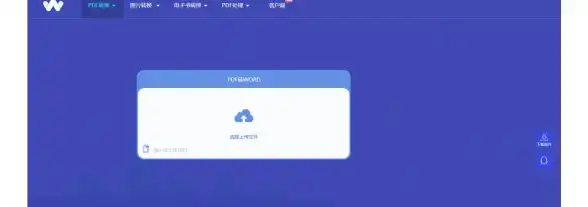

发表评论